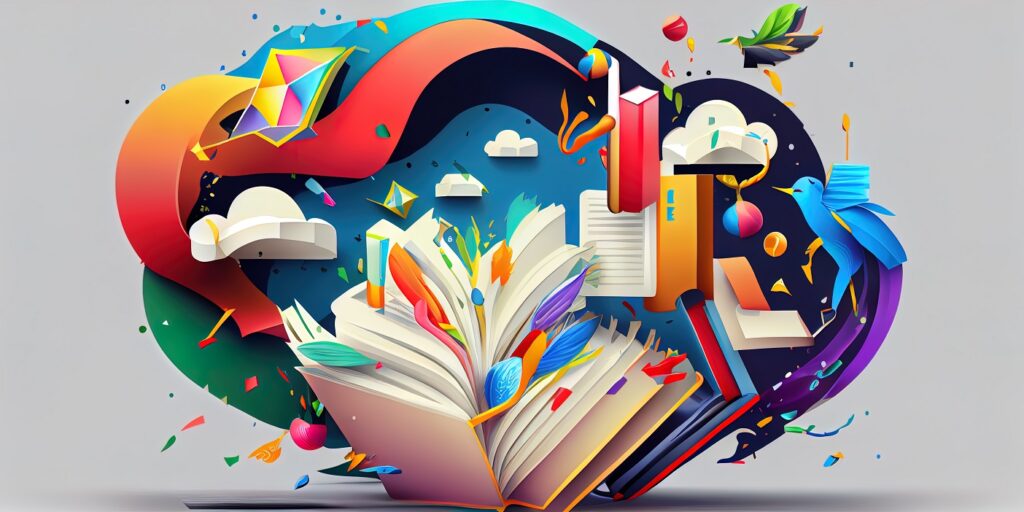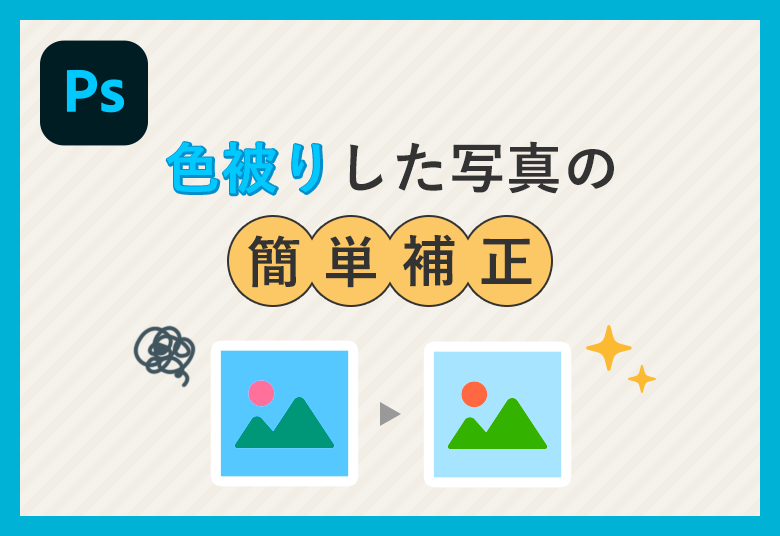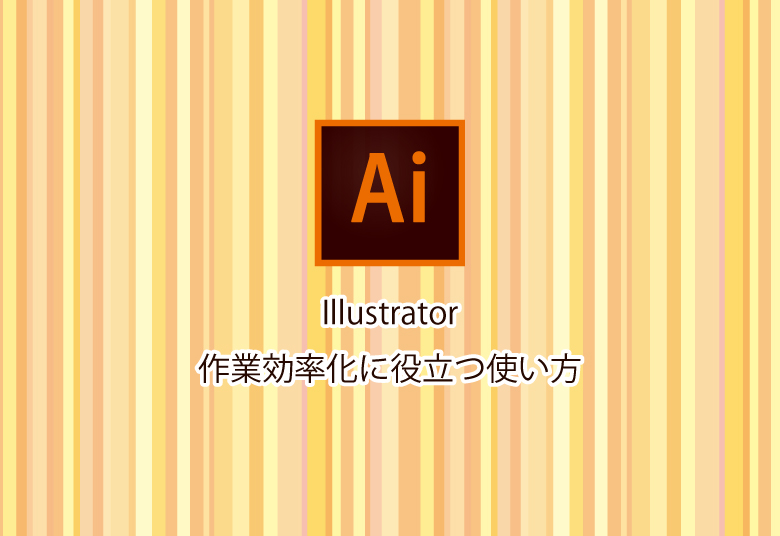
Illustratorには多くの機能がありますが、使い方がよくわからないと感じたことはないでしょうか?そんなIllustratorの知っておくと少し便利な使い方の一部をご紹介します。使いこなせると、より効率の良い作業が期待できます。
目次
オブジェクトを指定したレイヤーにペーストする方法
貼り付けたいオブジェクトが同じレイヤーに貼られるときに便利な方法です。
オブジェクトを選択して、切り取る
画像の下に重なっている赤い四角をレイヤーを分けて青い丸の上に表示します。
赤い四角を選択して、切り取り(Ctrl+X)をします。
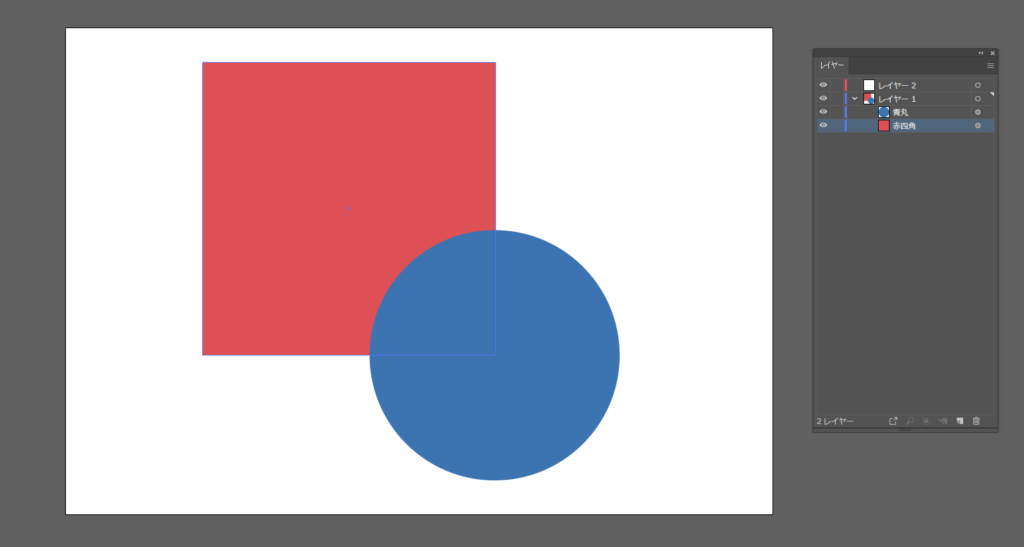
レイヤーパネルをクリック
レイヤーパネルの右上にある三マークをクリックします。
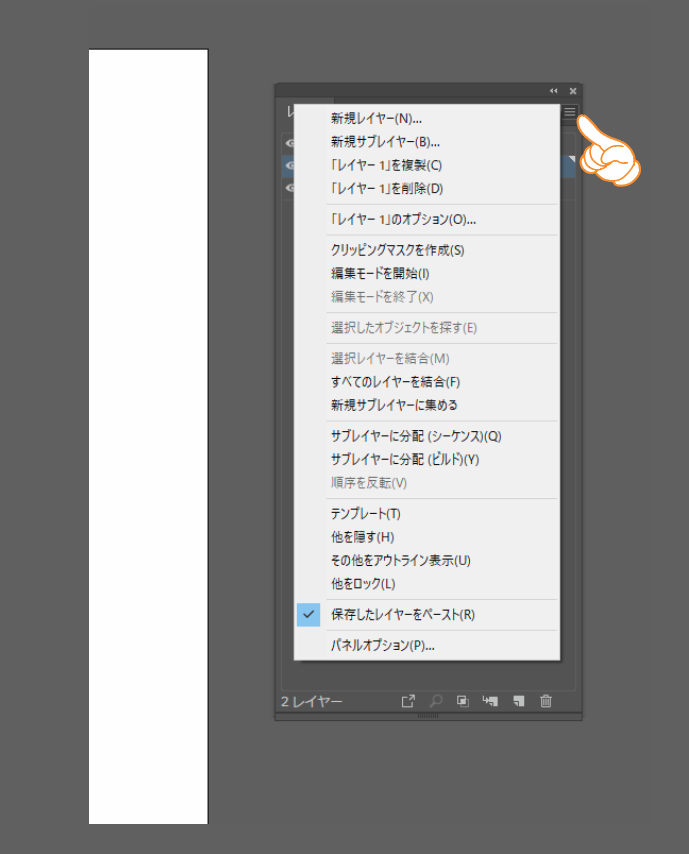
保存したレイヤーをペーストのチェックを外す
保存したレイヤーをペーストのチェックを外します。
以前のバージョンでは、「コピー元のレイヤーにペースト」という名前でしたが、最新バージョンillustrator 2020では「保存したレイヤーにペースト」という名前に変更されています。(2019年12月現在)
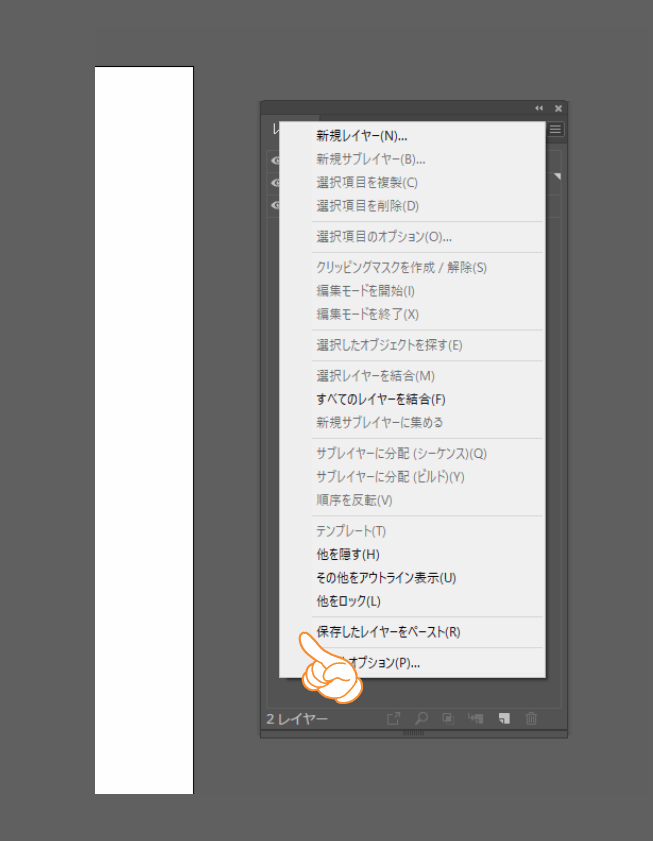
別のレイヤーをクリックして貼り付ける
別のレイヤーをクリックして貼り付けます。(Ctrl+V)
メニューの編集から「同じ位置にペースト」で先程と同じ場所に貼り付けることもできます。(Ctrl+F)
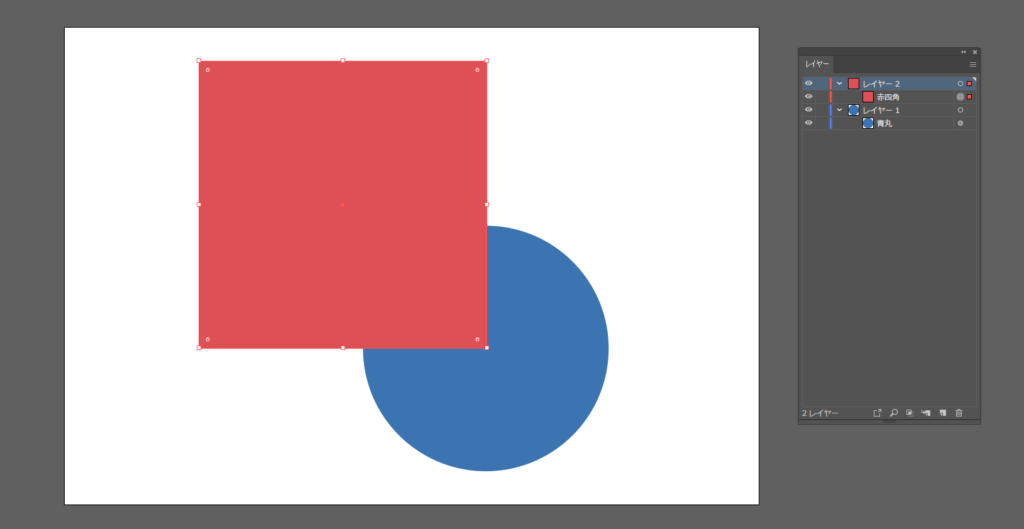
レイヤー1にあったオブジェクトをレイヤー2に分けて貼り付けることができました。
同じ色のオブジェクトを簡単に選択する方法
細かいオブジェクトが多くなると、まとめて色を変更したい場合に一つ一つクリックして変えるのは少し手間がかかります。そんなときに便利な機能です。
まとめて選択したいオブジェクトの1つをクリック
画像の中から水色の六角形をまとめて選択したいのでその中の1つのオブジェクトをクリックします。
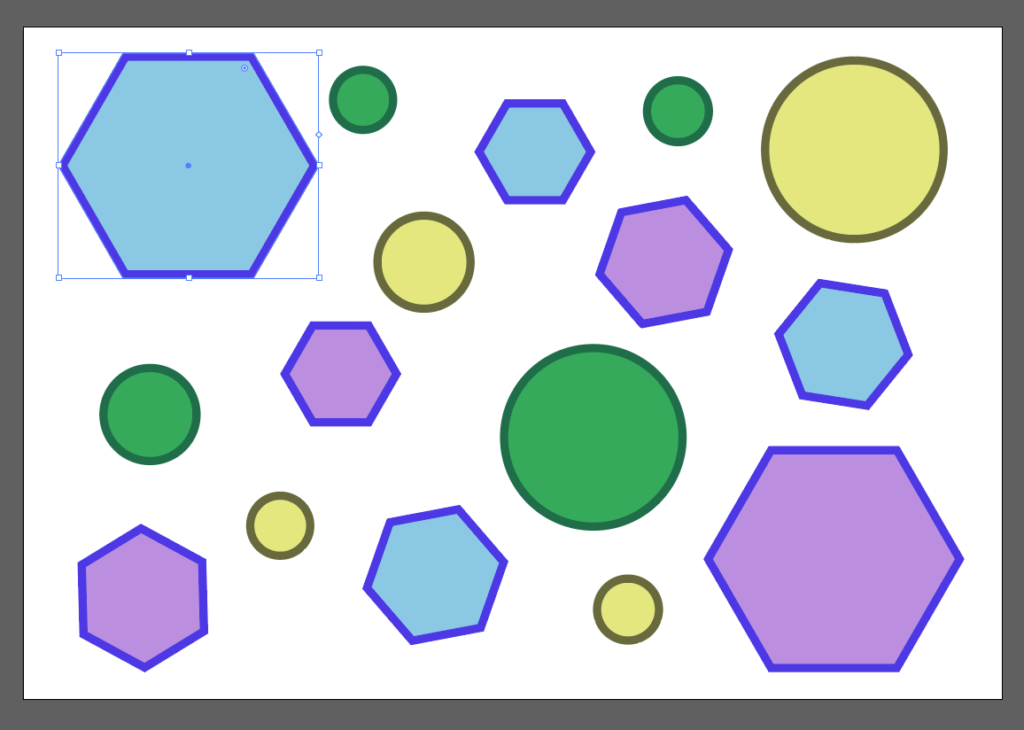
オブジェクトを選んで共通をクリック
オブジェクトを選んだ状態で、メニューの選択にある共通をクリックします。
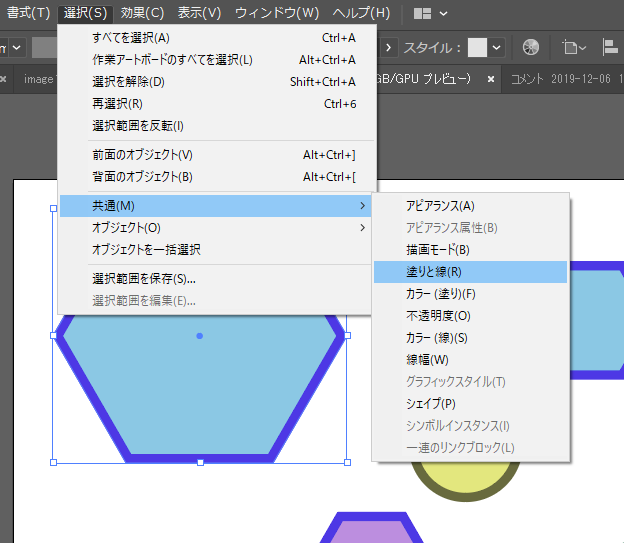
共通には選択したオブジェクトと同じ要素を持つオブジェクトをまとめて選択してくれる機能があります。
今回は線と塗りをクリックします。
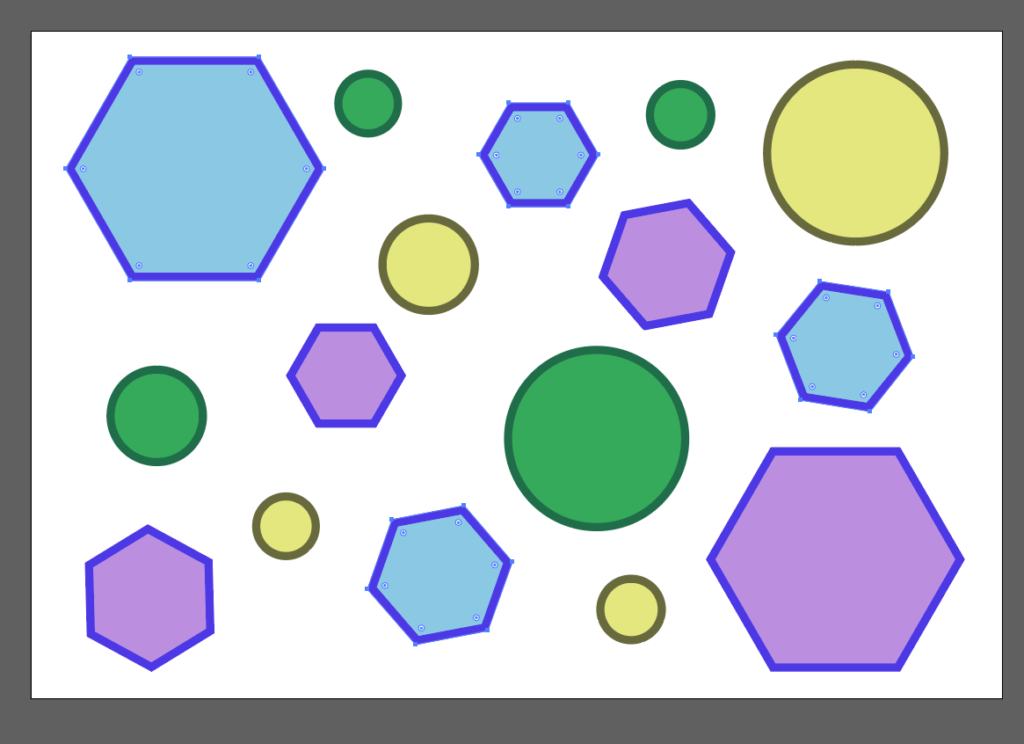
同じオブジェクトを簡単に選択できました。
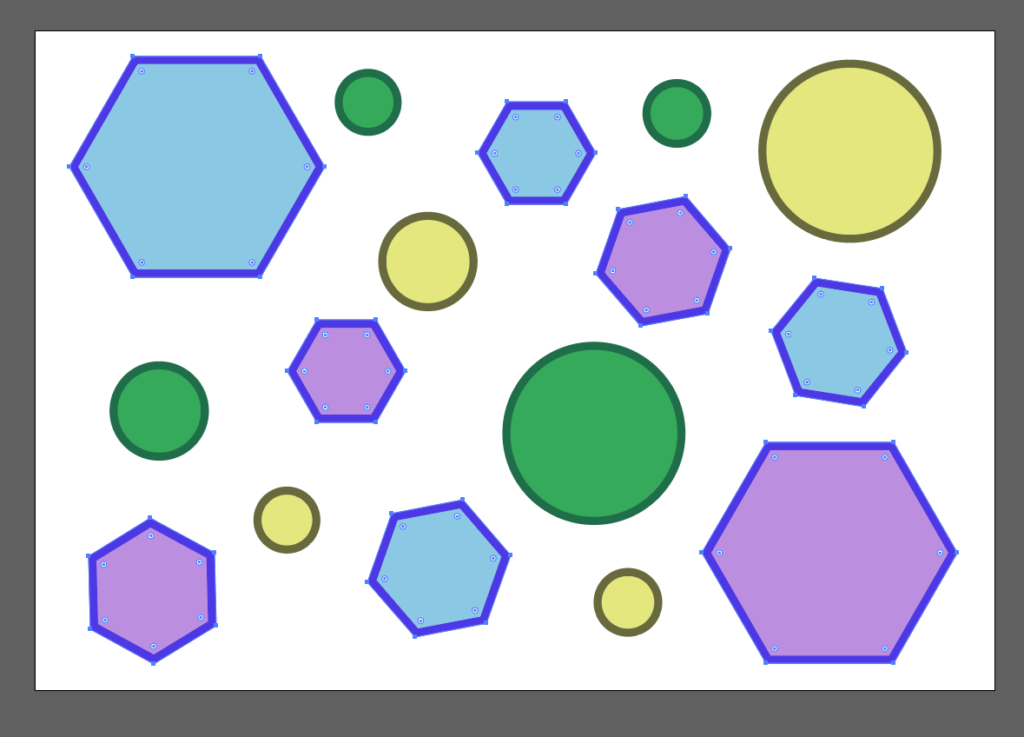
先ほどの共通で選択する箇所を線にすると、同じ線の紫の六角形もまとめて選択ができました。
まとめ
Illustratorには使いこなせると便利な機能がたくさんあります。
効率の良い作業を目指してみましょう。